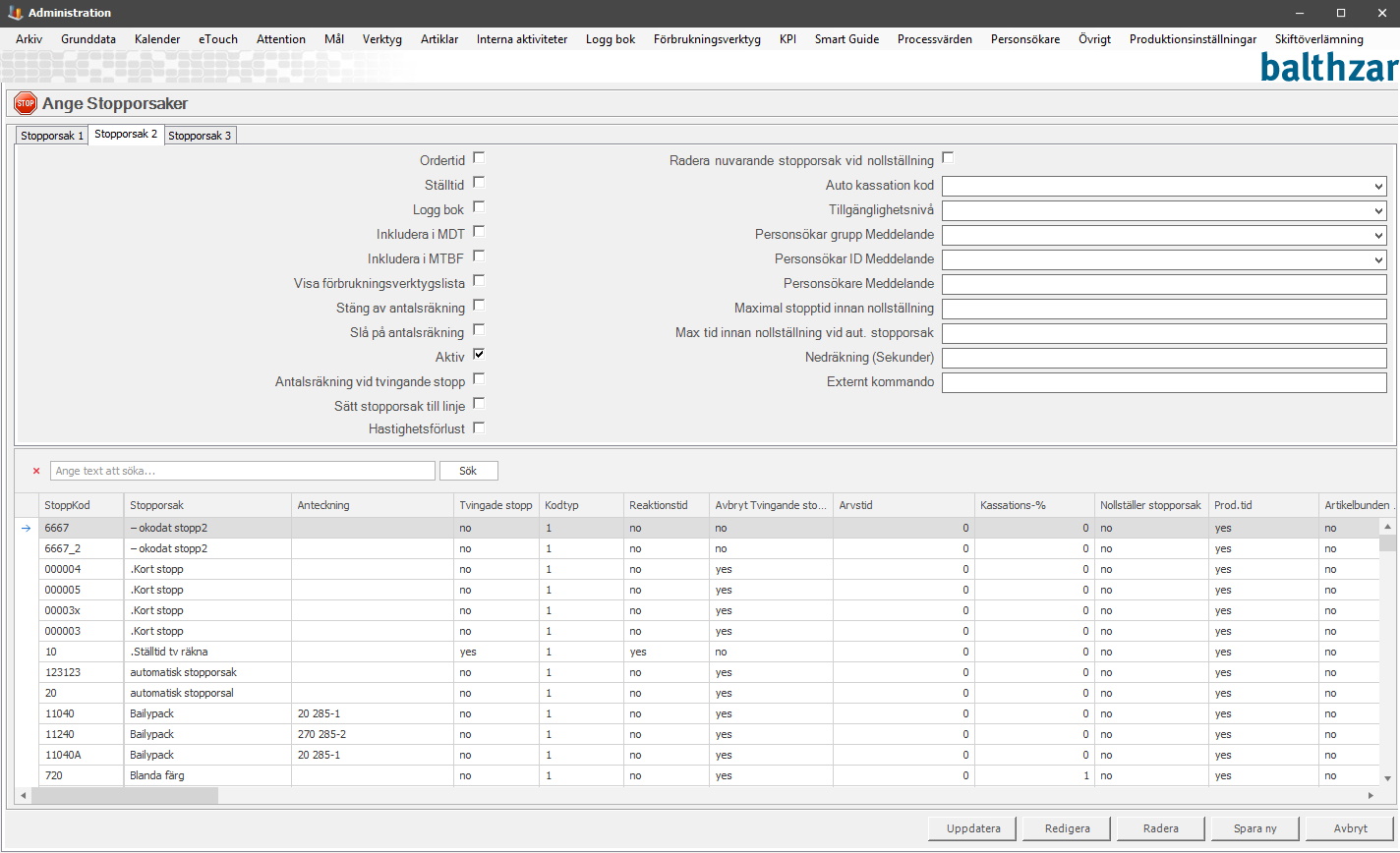
Här gås stopporsaker knutna till andra fliken igenom.
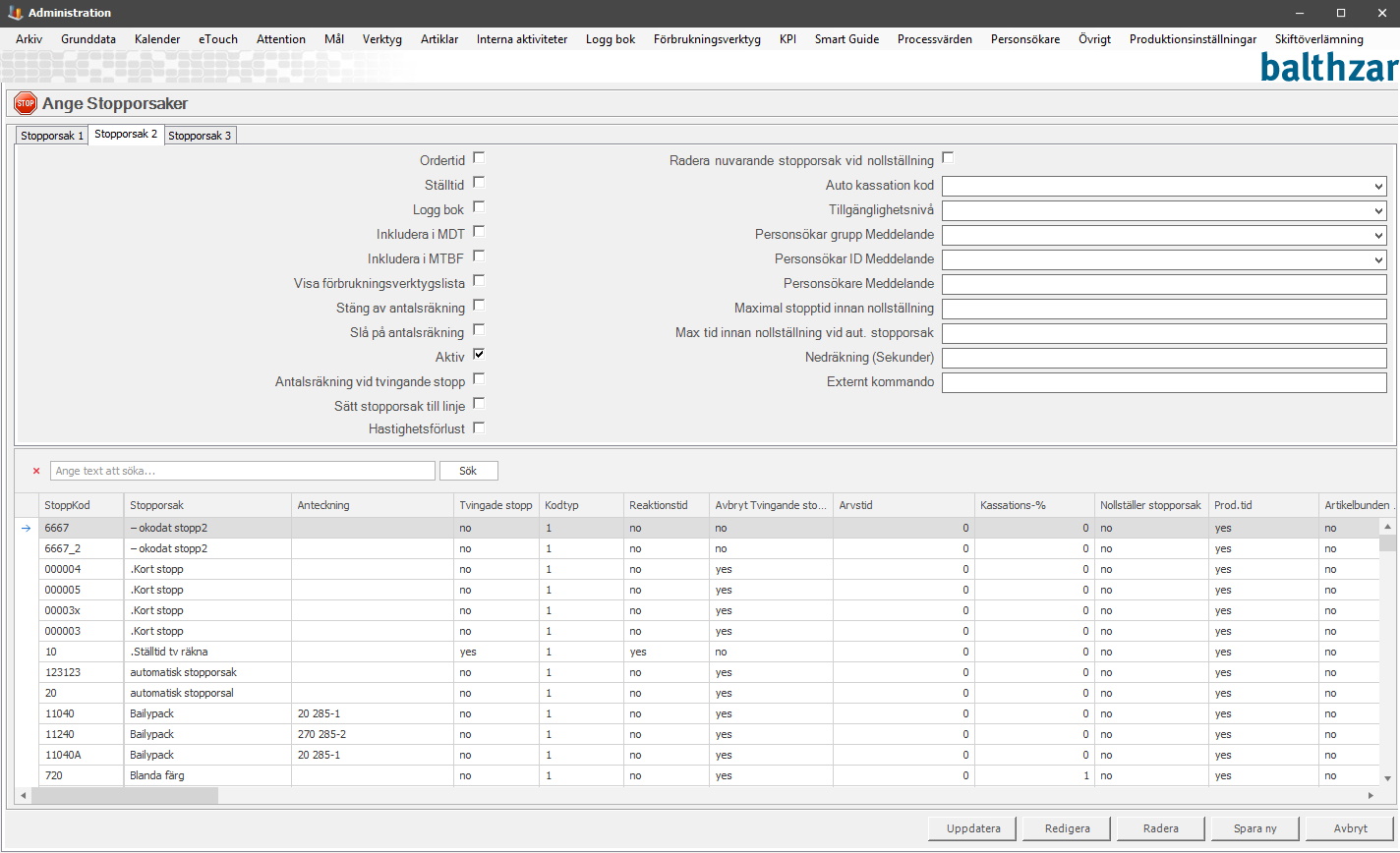
Ordertid
Bestämmer om stopporsak ska
vara ordertid eller ej. Är denna markerad kommer stopptid med denna orsak att:
- Överföras till affärssystemet om koppling finns dit.
- Inkluderas när
systemet beräknar totalt använd tid för order.
Ställtid
Bestämmer om
stopporsak ska vara ställtid eller ej. Om den är vald kommer denna stopporsak
att inkluderas i summeringar av ställtid samt rapporteras till affärssystemet
som ställtid. På flik nummer tre
går det att ytterligare förfina det aktiva
stoppets status för "Ställtid" genom att välja antingen "Förberedande ställ", eller
"Avslutande ställ".
Logg
bok
Denna kryssruta
bestämmer om stopporsaken ska vara knuten till tilläggstjänsten Logg bok. Den
kräver separat licens och här kan man
läsa
mer om hur den fungerar.
Inkludera i
MDT
Bestämmer
om stopporsak tas med i rapport MDT (Medium down time) eller ej. Ursprungligen
utvecklad för tilläggstjänsten Logg bok, men går att använda utan den med.
Inkludera i
MTBF
Bestämmer
om stopporsak tas med i rapport MTBF (Medium time between failure) eller ej.
Ursprungligen utvecklad för tilläggstjänsten Logg bok, men går att använda utan den
med.
Visa
förbrukningsverktygslista
Om förbrukningsverktygsmodulen, tilläggsfunktion,
är aktiv kommer stopporsak med denna markerad att tas till funktionen för
förbrukningsverktyg efter att man valt stopporsaken.
Stäng av / Slå på antalsräkning
Dessa
två kryssrutor styr huruvida antalsräkning ska vara aktiv, eller ej. Det i
sin tur styr huruvida systemet ska, eller inte ska, räkna cykler
under den tid som vald stopporsak är aktiv.
Notera att båda kryssrutorna kan lämnas tomma. Om det skulle vara fallet, då görs ingen åtgärd av systemet, utan maskinen registrerar sina signaler som antal som vanligt.
Aktiv
Anger om
stopporsaken är aktiv eller inte. Skall vara markerad för att stopporsaken skall
kunna väljas i t.ex. eTouch. Anledningar till att ta bort markeringen kan
vara:
- Stopporsaken skall inte
kunna väljas.
- Stopporsaken är automatisk och skall inte vara synlig för
operatören.
Stopporsaker som inte är aktiva kan ändå användas som automatiska stopporsaker.
Observera att det inte är lämpligt att radera en stopporsak som använts. Statistik kommer då inte att kunna visa beskrivning på stopporsaken.
Antalsräkning vid tvingade stopp
Om denna är markerad kommer systemet att räkna
antal från maskinen även om den är satt i tvingande stopp. Det är
kryssrutan "Tvingade stopp"
som finns i Stopporsak flik 1
det hänvisas till här.
Sätt stopporsak till
linje
Om denna kryssruta aktiveras kommer stopporsaken
att användas av alla maskiner i hela linjen. Detta oavsett om maskinerna i
linjen har status förälder/moder, eller barn. För att sätta upp en
maskinlinje får man gå till "Client" -> "Administration" ->
"Systeminställningar" -> "Grunddata" -> "Maskiner" ->
"Maskinparametrar 5". Här
finns mer
information om hur det formuläret fungerar.
Hastighetsförlust
Om denna kryssruta aktiveras
och stopporsaken är aktiv, kommer en ny kolumn att visas i Översikten
som heter just "Hastighetsförlust". Där kommer det att visas rutor som visuellt indikerar
om stopporsaken har, eller inte har, någon hastighetsförlust
genom att antingen vara fyllda, eller tomma.
Radera nuvarande
stopporsak vid nollställning
Denna kryssruta
hanterar om aktuell stopporsak skall raderas eller ej, när dess giltighetstid
löpt ut. Aktiveras kryssrutan tas aktuell stopporsak bort när dess giltighetstid
löpt ut.
Om den inte aktiveras, då
kommer istället aktuell stopporsak att kodas om till ett okodad stopp när
dess giltighetstid löpt ut.
Används till fördel med en annan kryssruta som heter "Nollställer stopporsak" i flik 1. Om denna kombination används kan man exempelvis ha en stopporsak som heter "Kort stopp" på tiden fem minuter.
Då får den en maxtid innan nollställning på just fem minuter. Skulle stopporsaken då pågå en kortare tid än fem minuter, då behålls "Kort stopp" i historiken. Skulle det däremot vara längre än fem minuter, då kommer det historiskt att ändras till ett "Okodat stopp", eftersom det nu har passerat den gräns som ursprungligen var satt och därmed ändras status på stopporsaken.
Auto kassation kod
Anger vilken kassations kod som skall användas vid
denna stopporsak. Anges en kod kommer systemet att automatiskt kassera allt
antal som maskinen gör under den tid som denna stopporsak är satt. Denna används
ofta vid ställtid. Används om "Autokassation" är vald.
Valen i listan är kassationsorsaker som skapas i
eTouch-sektionen för admin.
Kryssrutan "Autokassation"
återfinns i fliken Stopporsak 1.
Tillgänglighetsnivå
Anger
vilken tillgänglighetsnivå stopporsaken ska ha. Dessa skapas via "Client" ->
"Administration" -> "Systeminställningar" -> "Grunddata" ->
"Beskrivning Tillgänglighetsnivå". Här finns
mer information om hur det formuläret fungerar.
Från och med version 25.1.0 kommer systemet att räkna ut antal stopp, samt total stopptid för varje grupp av tillgänglighetsnivå på aktiv maskin. Detta görs för tidsurvalen idag, samt skift. Detta gäller för Client och web applikationen BZX21.
Personsökargrupp
Meddelande
Anger vilken personsökargrupp stopprosaken ska
tillhöra. Här
finns mer information om det.
Personsökar
ID-Meddelande
Anger vilket personsökar-ID stopporsaken ska
ha. Här
finns mer information om det.
Personsökare
meddelande
Anger vilket meddelande som ska skickas till
personsökare när denna stopporsak väljs.
Maximal stopptid innan
nollställning
Anger maximal stopptid i sekunder innan stopporsak
nollställs, om den angivits manuellt av operatör. Om 0, (noll), anges kommer
stopporsaken aldrig att nollställas utan gäller tills den ändras eller maskinen
startar igen.
Från och med version 22.5.0 har en extra koll lagts till. Detta innebär att om en maskin har en stopporsak som har en maxtid som stoppet får pågå, då kontrollerar systemet att stoppet inte har pågått längre tid än vad stopporsaken tillåter. Skulle kontrollen visa att stoppet har pågått längre tid kommer en varning att visas i klienten.
Maximal tid innan
nollställning vid automatisk stopporsak
Anger maximal tid innan automatisk
stopporsak nollställs. Används lämpligen tillsammans med "Ta bort
stopporsak". Om ett stopp med tillhörande stopporsak har tid på tre
minuter, kommer det att nollställas och automatiskt bytas ut
mot nästa stopp med tillhörande stopporsak.
Om inget värde skrivs in här, utan fältet lämnas blankt, då avaktiveras inte stopporsaken automatiskt efter den passerade tiden. Istället avbryts stopporsaken antingen via att maskinen startas, ny stoppkod tilldelas, eller att tvingade stopp avbryts. Dessa villkor gäller även om siffran noll (0) skrivs in som värde.
Status till "Automatisk stopporsak" sätts via "Client" -> "Administration" -> "Systeminställningar" -> "Grunddata" -> "Maskiner" -> "Maskinparametrar 3" -> "Automatisk stopporsak". I den rullistan där får man välja vilken stopporsak som ska vara automatisk.
Nedräkning
(Sekunder)
I fältet "Nedräkning (Sekunder)" anges den tid i
antal sekunder som stopporsaken anses vara accepterad att pågå. När stopporsaken
tilldelas räknar tiden NER från denna tid, vilket efter
ett tag gör att den kan hamna på minus, dvs mer än accepterad tid har passerat
för stoppet. Om man vill att operatören ska tilldela tiden själv som stoppet ska
räkna ner ifrån, på grund av den av någon anledning kan variera, anges
"-1".
Denna inställning är även kopplad till specialfunktion 119 Varna vid stopp. Det är här nedräkningstiden för denna specialfunktion anges.
Om web applikationen BZX21 körs, är det här man kan ange tid för nedräkning för stopporsaker i Widget för Produktionsstatus.
Externt
kommando
I
detta fält anges sökväg- och filnamn till ett program som ska startas då
stopporsaken ska tilldelas.